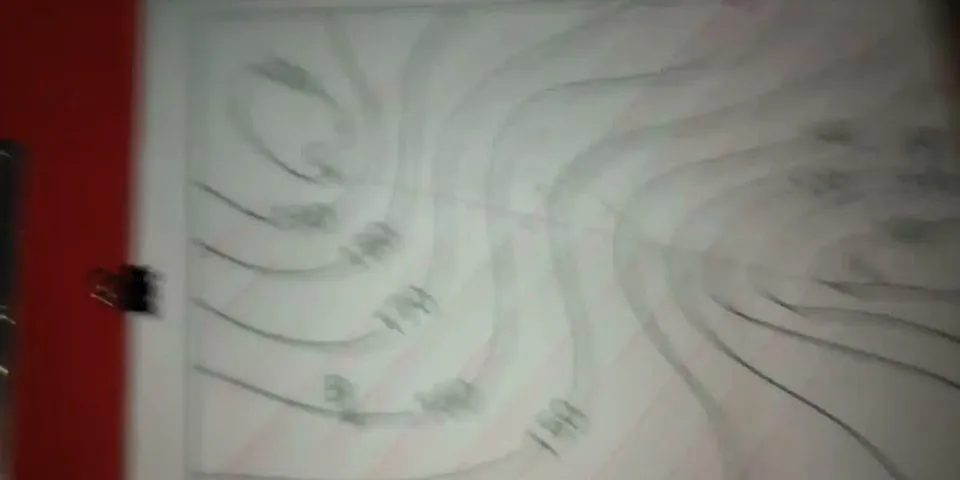Shaping adalah teknik yang digunakan untuk membentuk objek yaitu menggabungkan (Weld), memotong (Trim, Intersect, Simplify, dll) pada dua objek atau lebih yang bersinggungan. Kegunaannya banyak dan tentu saja untuk mempermudah pekerjaan kita. Langsung saja . ini lah Fungsi - Fungsinya :
Baca Juga : Belajar Corel Draw Untuk Pemula Weld berfungsi menggabungkan dua lingkaran tersebut jadi sebuah objek baru. Warna dari objek baru hasil penggabungan dua lingkaran tersebut akan mengikuti objek terakhir yang kita pilih. Jadi jika yang kita klik lebih dulu adalah warna hijau lalu kemudian warna biru maka hasil objeknya akan berwarna orange. Jika sebaliknya maka hasil objeknya akan berwarna hijau.
Trim berfungsi untuk memotong objek dengan objek lain yang bersinggungan. Pada trim objek pertama yang diseleksi akan memotong objek kedua yang diseleksi. Untuk contoh kita, si biru (lingkaran berwarna biru) yang pertama kita klik akan memotong si hijau (lingkaran berwarna hijau) yang di klik / seleksi terakhir, meskipun si biru berada di atas si Hijau. Baca Juga : Membuat Efek Teks Liquid di Coreldraw
Intersect berfungsi untuk mendapatkan objek baru hasil dari persinggungan dua objek. Pada contoh kita maka akan dihasilkan lingkaran baru didaerah persinggungan si Hijau dan si biru. Untuk lebih jelas kita pisahkan.
Simplify ini hampir sama dengan Trim. Bedanya Simplify tidak terpengaruh oleh objek mana yang kita seleksi lebih dulu, yang jadi patokan adalah objek yang berada di atas akan memotong objek yang bersinggungan yang berada dibawahnya. 5. FRONT MINUS BACK DAN BACK MINUS FRONT
Seperti namanya, maka fitur Front Minus Back akan memotong objek yang paling atas oleh objek yang ada dibawah dan objek yang berada di bawah tersebut akan langsung hilang. Sederhananya seperti dihapus oleh objek yang berada di bawah . Dalam contoh kita, si biru akan terpotong oleh si Hijau yang berada di bawahnya dan si Hijaunya langsung menghilang.
Fitur ini berfungsi untuk menghasilkan objek baru dari hasil penggabungan 2 objek yang diseleksi. Hasilnya mirip hasil Weld, bedanya 2 objek pembentuknya masih ada sedangkan pada Weld 2 objek pembentuknya sudah tidak ada Objek barunya hanya berupa Outline yang mengelilingi si Hijau dan si Biru. Jika kita pisahkan maka akan tampak seperti gambar ketiga. Demikian tentang kegunaan Weld, Trim, Intersect dan teman-temannya, intinya berfungsi untuk menggabungkan, memotong atau menghapus objek dengan objek lain. Apakah arti dari Dari Chipset Komputer Di Bawah? Lihat Gambaer Di BawahPertanyaan by Fajar Lazuardi Lazuardi Fajar Apakah arti dari Dari Let's Venture Together Di Bawah? Lihat Gambaer Di Bawah Pertanyaan by Fajar Lazuardi Lazuardi Fajar Apakah arti dari Dari LinkedIn Di Bawah? Lihat Gambaer Di Bawah Pertanyaan by Fajar Lazuardi Lazuardi Fajar Apakah arti dari Dari LinkedIn Di Bawah? Lihat Gambaer Di BawahPertanyaan by Fajar Lazuardi Lazuardi Fajar data adalah kumpulan kejadian atau fakta yang belum mengandung arti contoh :contoh nya seperti di gambar tapi ada data lain yang belum di tulis kak t … Apa yang kalian ketahui tentang Desain Aplikasi? bagaimana jika wordpress tidak ada?? tolong kak!!!!!!!!!!!!! Sebutkan indikator Integrasi Ilmu Pengetahuan dalam Islam? contoh perangkat jaringan dan fungsi nya Bantu jangan ngasal Bantu jangan ngasal Bantu jangan ngasal Bnatu jangan ngasal BANTU JANGAN NGASAL Tanggung jawab seorang ahli informatika Mengapa Informatika memiliki cakupan lebih luas dari pada ilmu informasi Bagaimana kondisi ilmu komputer di Indonesia pada tahun 1980 an guna berkomunikasi dengan orang-orang yang bukan anggota tim, kualitas terpenting yang dapat ditunjukkan oleh sebuah tim adalah Apa manfaat pemberian konsekuensi bagi anggota malas
 Dalam pembuatan desain bagi seorang desainer, membuat sebuah objek shape pasti sudah terbiasa. Baik persegi, line, lingkaran, poligon, dll. Karena pada dasarnya semua desain berawal dari bentuk dasar, saya ambil contoh desain Logo. dalam desain logo, penggunaan bentuk-bentuk dasar itu seperti wajib dipakai untuk mendapatkan bentuk logo yang presisi, Seperti halnya penggunaan golden ratio. Lihat juga : Membuat Logo di Coreldraw Saya ambil contoh penggunaan shape Lingkaran seperti halnya golden ratio. Lingkaran-lingkaran yang dipakai untuk membuat sebuah logo, untuk membuat logo di Coreldraw yang unik namun presisi maka diperlukan fitur shaping Combine, Weld, Trim, Intersect, dll untuk mengolah lingkaranya dengan menggabungkan ataupun memotong objeknya supaya didapat objek baru yang unik. 
FITUR SHAPING CORELDRAWFitur Shaping adalah sebuah fitur yang ada di coreldraw yang berfungsi untuk menggabungkan ataupun memotong 2 objek atau lebih yang saling cross / bersinggungan yang nantinya akan menjadi bentuk objek baru. Fitur Shaping di Coreldraw terdiri dari : Combine, Weld, Trim, Intersect, Simplify, Front Minus Back, Back Minus Front, Create Boundary. Tentunya fitur ini sangat memudahkan para desainer dalam membuat sebuah desain, jadi teman-teman perlu memahaninya karena akan sangat membantu pekerjaan teman-teman. Combine adalah menggabungkan 2 objek shape menjadi satu objek, namun akan membuat objek yang cross atau bersinggungan hilang. Kemudian warna yang dihasilkan fitur Combine ini akan mengikuti warna objek terakhir yang diseleksi. "Seleksi ke-1 : Hitam --- Seleksi ke-2 : Hijau --- Hasil : Hijau"
Trim adalah memotong objek shape dengan bentuk objek lain, penggunaannya bisa 2 objek shape atau lebih. Jadi cara kerjanya seperti ini, simple : "ketika 2 objek bertumpang tindih, contoh kotak dan poligon. Maka kotak sebagai seleksi pertama akan memotong poligon sebagai seleksi kedua berdasarkan bentuk seleksi pertama" Init Peran : Seleksi Pertama = Pemotong Seleksi Kedua = Korban Potong
Weld mempunyai fungsi sama seperti Combine, hanya saja fitur Weld ini akan menggabungkan secara keseluruhan 2 objek atau lebih menjadi satu objek baru tanpa menghilangkan bagian yang Cross/berpotongan. Dan warna hasil fitur Weld ini pun masih sama seperti penggunaan fitur Combine. "Seleksi ke-1 : Hitam --- Seleksi ke-2 : Hijau --- Hasil : Hijau"
Intersect adalah fitur yang digunakan untuk membuat objek baru berdasarkan hasil Cross/perpotongan dari 2 objek yabg saling bertumpang tindih. Warna yang di hasilkan dari fitur ini berdasrkan warna dari objek seleksi yang terakhir.
Simplify mempunyai fungsi yang sama dengan Trim,yaitu memotong objek. Cara kerjanya seperti ini: "ketika 2 objek tumpang tindih, maka Objek shape yang berada diatas akan memotong objek yang berada di bawahnya. Dan tidak ada pengaruhnya terkait seleksi pertama ataupun seleksi kedua"
Sesuai dengan namanya, "Front minus Back = Depan dikurangi Belakang" Artinya : Objek shape yang didepan akan terpotong oleh bentuk objek shape yang dibelakang. Dan pada hasilnya yang akan tersisa hanya objek hasil potong, sedangkan objek shape pemotong akan hilang.
Fitur ini kebalikan dari Front Minus Back, yaitu objek shape yang di belakang akan dipotong oleh objek yang ada di depan dan hanya akan menyisakan objek yang di potongnya saja.
Lihat juga : 4 Cara Import Gambar ke Coreldraw Fungsi Boundary hampir mirip dengan Weld, Yaitu Menggabungkan objek. Namun, Boundary hanya akan membuat atau menampilkan outline nya saja dari 2 objek yang telah tergabung tanpa menghilangkan sample objek aslinya.
Itulah beberapa ulasan mengenai Fitur Shaping yang ada di Coreldraw, semoga ulasan singkat ini mudah dipahami dan bisa membantu serta bermanfaat bagi teman-teman yang sedang belajar. Terima Kasih. "Jangan pernah berhenti belajar, walau usia tidak muda lagi" Salam Admin, |

Pos Terkait
Periklanan
BERITA TERKINI
Toplist Popular
#2
#4
#6
#8
Periklanan
Terpopuler
Periklanan
Tentang Kami
Dukungan

Copyright © 2024 idkuu.com Inc.